Как ранжировать значения с помощью ссылок в excel (3 метода)
Существует три способа обработки связей при сортировке списка значений в Excel:
Способ 1. Присвойте высший ранг равным значениям.
=RANK( B2 , $B$2:$B$11 )
Эта конкретная формула присваивает один и тот же ранг равным значениям в диапазоне B2:B11 .
Например, если два значения связаны с наивысшим значением в списке, оба значения получат ранг 1 .
Метод 2: присвоение среднего ранга равным значениям
=RANK.AVG( B2 , $B$2:$B$11 )
Эта конкретная формула присвоит средний ранг равным значениям в диапазоне B2:B11 .
Например, если два значения имеют самое высокое значение в списке, то оба значения получат рейтинг 1,5 , поскольку среднее их рейтингов будет равно: (1 + 2)/2 = 1,5 .
Способ 3. Присвойте высший ранг значению, которое появляется первым.
=RANK( B2 , $B$2:$B$11 )+COUNTIF( B$2:B2 , B2 )-1
Эта конкретная формула присваивает наивысший ранг значению, которое появляется первым между двумя равными значениями в диапазоне B2:B11 .
Например, если два значения связаны с самым высоким значением в списке, значение, которое появляется первым, получит ранг 1 , а значение, которое появляется вторым, получит значение 2 .
В следующем примере показано, как использовать каждый из этих методов на практике.
Пример: Как сортировать значения со ссылками в Excel
Допустим, у нас есть следующий набор данных в Excel, который показывает результаты экзаменов, полученные различными учащимися в классе:
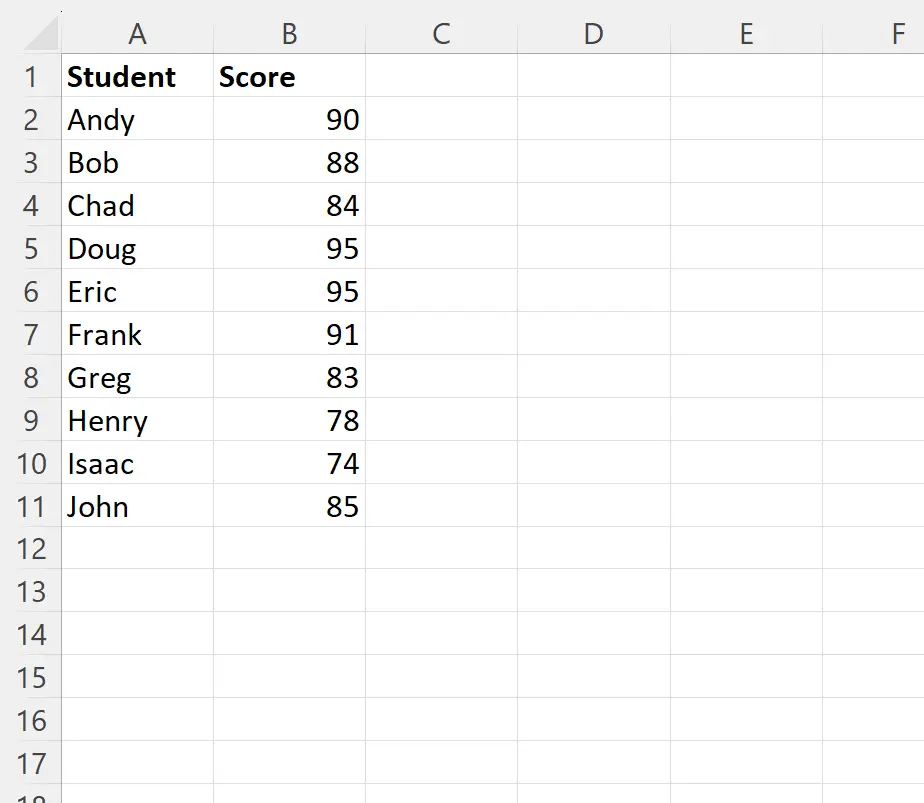
Предположим, мы хотим ранжировать экзаменационные баллы каждого студента, присвоив значение 1 самому высокому баллу и 10 — самому низкому баллу.
Мы можем ввести следующие формулы в ячейки C2 , D2 и E2 , чтобы применить различные методы ранжирования:
- C2 : = РАНГ(B2,$B$2:$B$11)
- D2 : =РАНГ.AVG(B2, $B$2:$B$11)
- E2 : =РАНГ(B2,$B$2:$B$11)+СЧЁТЕСЛИ(B$2:B2,B2)-1
Затем мы можем щелкнуть и перетащить эти формулы в каждую оставшуюся ячейку в каждом столбце:
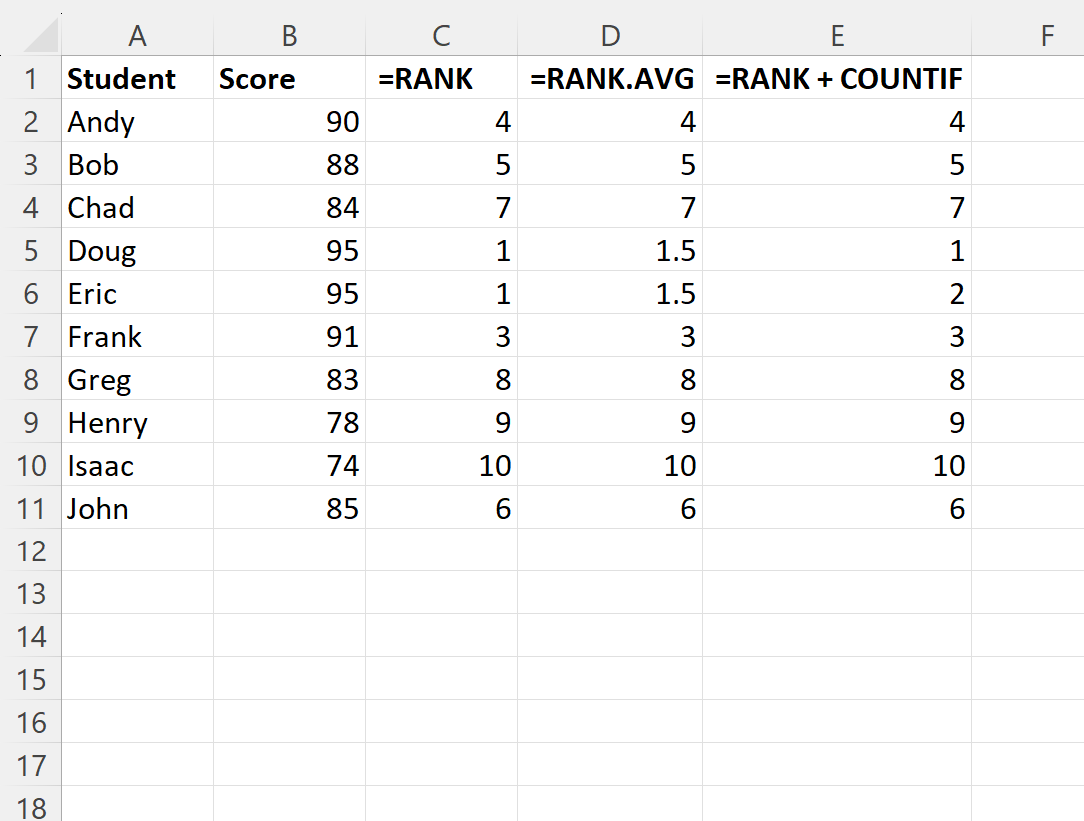
Обратите внимание, что есть два значения, которые соответствуют наивысшему баллу: Дуг и Эрик получили на экзамене 95 баллов.
Вот как каждый метод ранжирования справился с этой ничьей:
Метод 1: РАНГ
Этот метод просто присвоил ранг 1 этим двум самым высоким значениям.
Метод 2: РАНГ.AVG
Этот метод присвоил этим двум самым высоким значениям рейтинг 1,5 , который был средним рейтингом, если каждое из этих значений получило свой индивидуальный рейтинг.
Например, если Дуг получил ранг 1 , а Эрик получил ранг 2 , среднее значение между этими двумя будет 1,5 .
Метод 3: РАНГ + СЧЁТЕСЛИ
Этот метод присваивал ранг 1 первому самому высокому значению, которое произошло, и ранг 2 самому высокому значению, которое произошло после этого.
Поскольку Дуг появился в наборе данных первым, он получил ранг 1 , а Эрик затем получил ранг 2 .
Классифицируя значения в собственном наборе данных, не стесняйтесь выбирать тот метод, который вы предпочитаете.
Дополнительные ресурсы
В следующих руководствах объясняется, как выполнять другие распространенные задачи в Excel:
Как рассчитать процентильный ранг в Excel
Как отсортировать значения по группам в Excel
Как классифицировать элементы по нескольким критериям в Excel